In dieser kurzen Anleitung möchte ich Sie durch die Konfiguration Ihres Mailknecht-Konto auf einem Android-Handy leiten. Je nach Android Version können die gezeigten Bilder durchaus unterschiedlich sein.
Anschließend können Sie Ihre Mail, Kontakte, Kalender und Notizen mit Ihrem Handy synchronisieren.
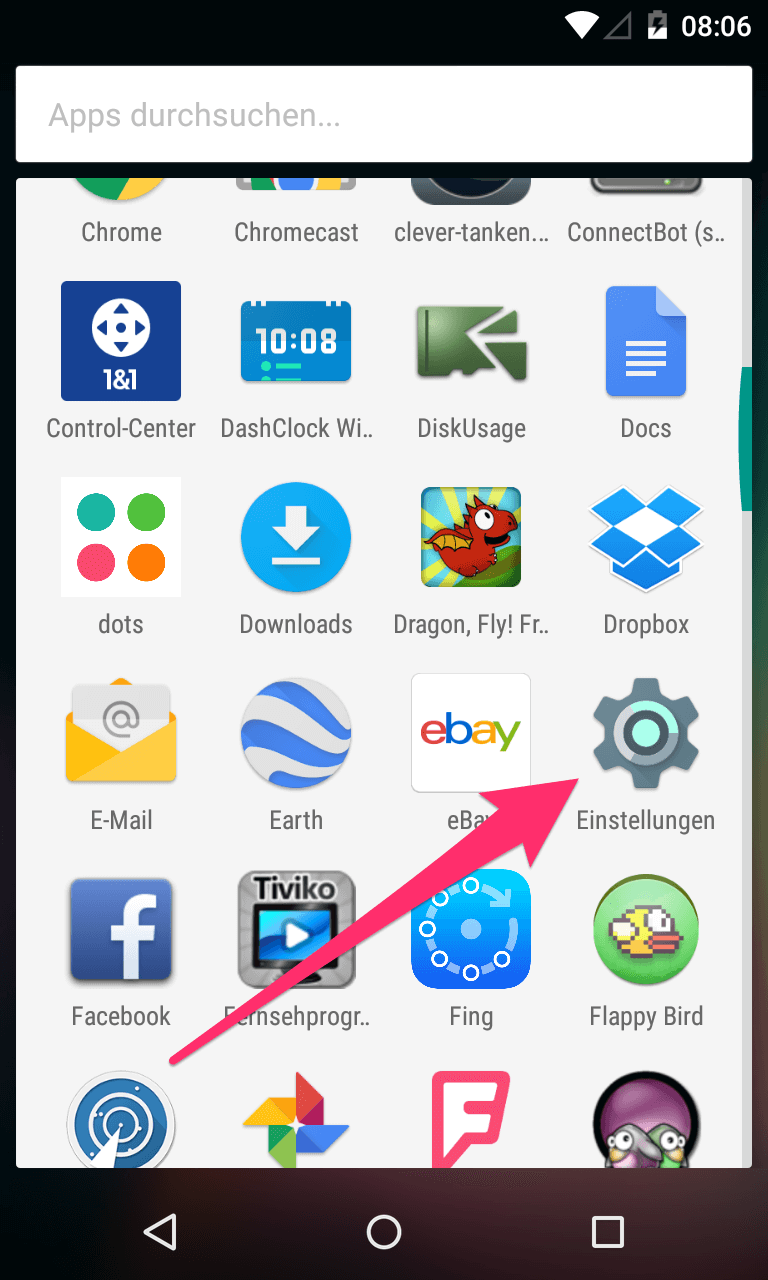
1. Einstellungen
Gehen Sie in die Einstellungen von Ihrem Android Handy
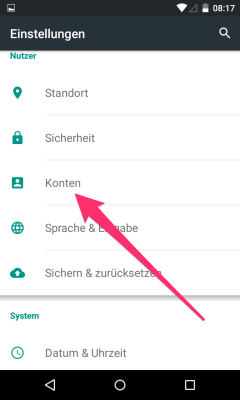
2. Konten
Tippen Sie auf den Punkt "Konten".
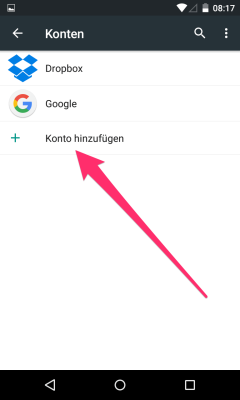
3. Konto hinzufügen
Tippen Sie auf "Konto hinzufügen".
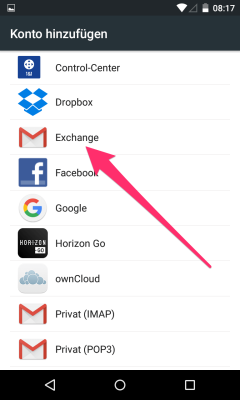
4. Exchange
Wählen Sie hier "Exchange" aus.
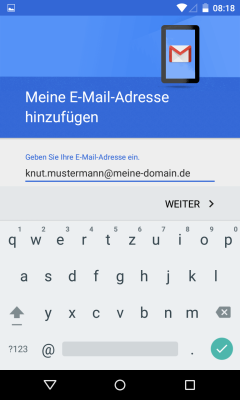
5. Mailadresse
Geben Sie Ihre vollständige Mailadresse ein und tippen auf "Weiter".
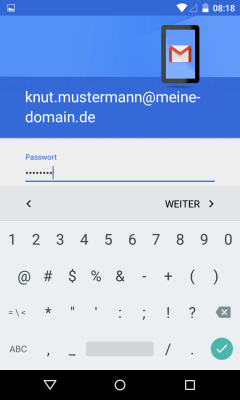
6. Passwort
Geben Sie Ihr Passwort ein und tippen auf "Weiter".
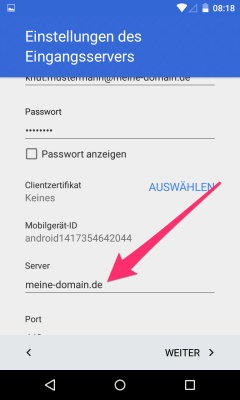
7. Servernamen prüfen
Verwenden Sie in dem Feld "Servernamen" den Server aus Ihrem Datenblatt. Hier im Beispiel ist es pepper.mailknecht.net. Klicken Sie anschließend auf "Weiter".
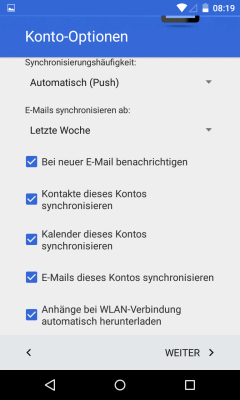
8. Konto Optionen
Wählen Sie hier für sich sinnvolle Optionen und tippen auf "Weiter".
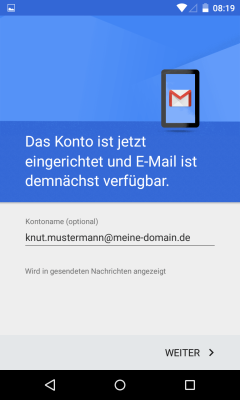
9. Konto verfügbar
Ein letztes Mal bestätigen Sie bitter mit tippen auf "Weiter".
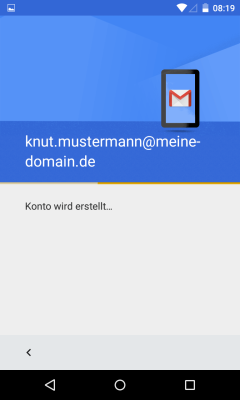
10. Konto Erstellt
Ihr Konto wird nun auf Ihrem Gerät erstellt.